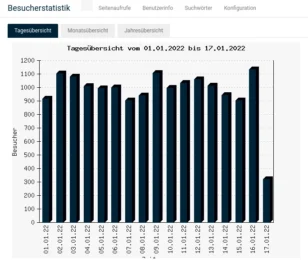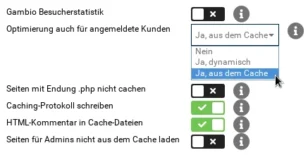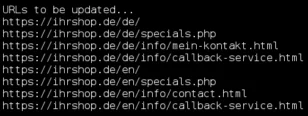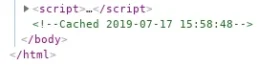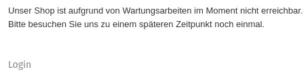Inhaltsverzeichnis
- Gambio Besucherstatistik verwenden
- Optimierung auch für angemeldete Kunden
- Seiten mit Endung .php nicht cachen
- Caching-Protokoll schreiben
- HTML-Kommentar in Cache-Dateien
- Seiten für Admins nicht aus dem Cache laden
- Preise dynamisch nachladen
- Überschneidung von CronJob-Ausführungen verhindern
- Cache deaktivieren, wenn Shop offline
Super schnell und voll funktionsfähig: Mit den Einstellungen zur Kompatibilität der Gambio-Ladezeitoptimierung gehen wir auf individuelle Begebenheiten im Shop und Ihre Bedürfnisse ein. Damit erzielen wir die beste Performance bei voller Funktionalität.
Gambio Besucherstatistik verwenden
Das Modul zur Ladezeitoptimierung beschleunigt Ihren Shop um das Vielfache, da es Startseite, Artikel-, Kategorie- und Contentseiten nach Möglichkeit statisch im Cache vorhält und ausliefert. Um gleichzeitig in den Genuss der Performancesteigerung zu kommen und dabei nicht auf Gambios Besucherstatistik verzichten zu müssen, aktivieren Sie die Option Gambio Besucherstatistik in der Box Kompatibilität.
Dabei simuliert das Modul nach Laden der Seite einen nochmaligen Aufruf selbiger durch den Besucher. Bei diesem wird der Cache außen vorgelassen und natürlich kein Seiteninhalt redundant geladen. Der Besucher bekommt also davon nichts mit und es ergeben sich keine negativen Konsequenzen für die Ladezeit. Einziger Zweck ist das Tracking des Seitenaufrufs für die Statistik. Trotz Aktivierung der Option wird Ihnen die Gambio Besucherstatistik einen vermeintlichen Rückgang der Besucherzahlen darstellen.
Optimierung auch für angemeldete Kunden
Durch die Aktivierung der Optimierung auch für angemeldete Kunden bewirken Sie mehr, als der Titel der Option aussagt. Denn tatsächlich geht es nicht nur um angemeldete Kunden, sondern auch um die Auslieferung von Seiten an Besucher, die Artikel im Warenkorb haben. Damit das Shopping-Erlebnis nicht durch eine abrupt erhöhte Ladezeit beeinträchtigt wird, sobald man sich einloggt oder den Warenkorb befüllt, ist die Option Ja, aus dem Cache vorausgewählt. Die Optionen im Einzelnen:
- Nein
Sobald die Darstellung dynamisch generierter Inhalte erforderlich ist (Mini-Warenkorb, Link ins Kundenmenü) liefert das Modul keinerlei Seiten mehr aus dem Cache. - Ja, dynamisch
Das Modul liefert im genannten Fall weiterhin keine Seiten aus dem Cache, nimmt aber die aktivierten Optimierungen an den ausgelieferten Seiten vor. - Ja, aus dem Cache (empfohlen)
Für die bestmögliche Benutzererfahrung wrden Homepage, Artikel-, Kategorie- und Inhaltsseiten binnen weniger Millisekunden aus dem Cache ausgeliefert. Dynamische Inhalte wie den Link ins Kundenmenü fügt das Modul anschließend in die Seite ein.
Seiten mit Endung .php nicht cachen
Aktivieren Sie diese Option, um insbesondere die 3 folgenden Seiten nicht zu cachen:
- index.php
- specials.php (Sonderangebote)
- products_new.php (Neuheiten)
Es gibt wenig Gründe, die dafür sprechen, von dieser Option Gebrauch zu machen.
Caching-Protokoll schreiben
Wenn Sie diese Option aktivieren, schreibt das Caching-Scripte bei Ausführung eine Liste seiner Aktivität. Sowohl bei Aufruf via HTTP als auch via CLI listet es im Cache zu aktualisierende (bzw. neu zu generierende) und zu löschende Dateien auf.
Funktional ist dies ohne Auswirkung auf das Caching. Es dient lediglich Ihnen zu Kontrollzwecken, um über die Caching-Aktivitäten informiert zu sein.
HTML-Kommentar in Cache-Dateien
Unabhängig davon, ob Sie die Option HTML reduzieren ausgewählt haben (die HTML-Kommentare entfernt), schreibt das Script den Kommentar Cached gefolgt von Datum und Uhrzeit des Erstellungsdatums in Dateien. Wie schon die vorangegangene Option dient dies in erster Linie dem Debugging. So stellen Sie anhand des Quellcodes problemlos fest, ob eine Seite aus dem Cache kommt oder von Gambio dynamisch generiert wurde.
Seiten für Admins nicht aus dem Cache laden
Damit Sie Änderungen an beispielsweise Artikelbeschreibungen unmittelbar nach Speicherung im Frontend sehen können, aktivieren Sie die Option Seiten für Admins nicht aus dem Cache laden. Die Einstellung ist nur relevant, wenn Sie bei der Optimierung auch für angemeldete Kunden die empfohlene Variante Ja, aus dem Cache gewählt haben. Wenn das der Fall ist und Sie mit der Gambio SEO & Social Media Toolbar arbeiten, müssen Sie die Option aktivieren!
Preise dynamisch nachladen
Das Caching-Script ruft die Seiten als nicht-angemeldeter Besucher Ihres Shops auf. Wenn Sie bei Optimierung auch für angemeldete Kunden die Option Ja, aus dem Cache gewählt haben (Standard), profitieren Ihre Kunden unabhängig vom Login-Status von ultraschnellen Seiten direkt aus dem Cache. Allerdings bekommen sie dieselben Preise zu sehen wie nicht-eingeloggte Besucher.
Das wird dann zum Problem, wenn es für unterschiedliche Kundengruppen unterschiedliche Preise gibt oder die Preise erst nach dem Login sichtbar sind. Ein weiterer Anwendungsfall: Artikelpreise werden über eine API häufig automatisch aktualisiert, zum Beispiel durch eine Schnittstelle zum Hersteller oder anhand der Börsenkurse von Edelmetallen. Auch in dem Fall, muss der Cache nicht komplett neu generiert werden. Es genügt schon, die aktuellen Preise live aus der Datenbank nachzuladen.
Aktivieren Sie die Option, lädt das Modul auf den Artikel-, Kategorie- und Suchergebnisseiten sowie den Swipern die für den jeweiligen Kunden gültigen Preise live aus der Datenbank. Die Seiten selbst lädt es weiterhin aus dem Cache.
Überschneidung von CronJob-Ausführungen verhindern
Standard: ja. Ähnlich des Googlebots crawlt das CronJob-Skript Ihren Shop. Handelsübliche Server-/Hosting-Pakete spüren davon nichts. Kurze Ausführungsintervalle und viele Seiten können allerdings folgenden Effekt verursachen: Die nächste CronJob-Ausführung startet, bevor die vorherige abgeschlossen wurde. Als Ausnahmefall ist das noch kein Problem. Passiert es jedoch bei jeder Ausführung, treibt es die Serverauslastung in die Höhe und sorgt für lange Antwortzeiten.
Deshalb lassen Sie die Option aktiviert. Damit erstellt das Skript beim Start der Cache-Generierung eine sogenannte Flag-Datei (cache/wmlo/cronJobRunning). Ist das Skript erfolgreich durchgelaufen, löscht es die Datei wieder. Startet in der Zwischenzeit eine weitere Skript-Ausführung, erkennt sie anhand der Datei, dass bereits eine Ausführung im Gange ist und startet keine parallele.
Ist die Flag-Datei älter als 4 Stunden, startet das Caching-Skript trotz „Blockade“. Denn: Wegen temporärer Probleme kann es vorkommen, dass das Skript abbricht und die Datei nicht löscht. Damit die Cache-Generierung dann nicht dauerhaft blockiert ist, gibt es dieses 4-Stunden-Limit.
Cache deaktivieren, wenn Shop offline
Wartungsseite oder Shopinhalt? Wenn Sie den Shop in den Wartungsmodus versetzen, zeigt Gambio standardmäßig eine etwas unschöne Wartungsseite. Aktivieren Sie die Option (Standard: nein), geschieht dies weiterhin.
Lassen Sie die Option deaktiviert, stöbern Besucher und Suchmaschinen-Bots weiterhin in Ihrem Sortiment, rufen Artikelseiten auf, tätigen keine aber keine Käufe (was Bots ohnehin selten tun).